Der kostenlose Scanner prüft, ob Ihr Computer infiziert ist.
JETZT ENTFERNENUm das Produkt mit vollem Funktionsumfang nutzen zu können, müssen Sie eine Lizenz für Combo Cleaner erwerben. Auf 7 Tage beschränkte kostenlose Testversion verfügbar. Eigentümer und Betreiber von Combo Cleaner ist RCS LT, die Muttergesellschaft von PCRisk.
Was ist Quick Surf?
Quick Surf schafft die Illusion, dass sie legitim ist, indem sie Funktionen anbietet (Textsuche und Übersetzung), die für alltägliche Nutzer normal und praktisch aussehen. Trotzdem wird diese werbefinanziert Software-artige Anwendung oft über die "Bündelungsmethode" verbreitet und wird daher als potenziell unerwünschtes Programm (PUP) kategorisiert.
Bündelung ist generell die heimliche Methode Drittparteien Apps (gewöhnlich gefälschte) gemeinsam mit der von Nutzern gewählten Software, zu verbreiten. Quick Surf, sowie die meisten anderen werbefinanzierte Software-artigen Apps, wird häufig mit kostenloser Software gebündelt, die von Freeware Downloadseiten stammt.
Einer der Gründe warum Quick Surf als bösartige App kategorisiert wird, ist, dass sie störende online Werbung zeigt. Diese App benutzt eine virtuelle Schicht, die es den Entwicklern ermöglicht, jede Art von Werbung auf den besuchten Internetseiten zu platzieren. Ein Teil der Werbung wird in neuen Browser Registerkarten/Fenstern geöffnet, so dass Nutzer aus Versehen darauf klicken, während sie im Internet surfen.
Online Werbung (meist als "Ads by QS" gekennzeichnet), die von Quick Surf gezeigt wird (Intext-, Coupon-, Vergleichskauf-, Übergangswerbung, etc.) leitet wahrscheinlich auf kommerzielle Internetseiten weiter, aber es gibt immer eine Chance, dass Nutzer auf vertrauensunwürdige Seiten weitergeleitet werden, weshalb das Anklicken von Werbung zu weiteren, hochriskanten Computerinfektionen führen könnte.
Diese bösartige App ist auch dafür bekannt, die Internetsurfaktivitäten zu verfolgen und Informationsarten aufzuzeichnen, die persönlich identifizierbar sein könnten. Trotzdem gibt die Datenschutzbestimmung von Quick Surf werbefinanzierter Software immer noch an, dass die gesammelten Daten nichts mit persönlicher Identifikation zu tun haben.
Die gesammelten Daten beinhalten Internet Protokoll (IP) Adressen (um den geografischen Standort zu bestimmen), Browsertyp (sowie Surfdetails - besuchte Internetseiten, Suchanfragen, angesehene Seiten, Cookies, etc.), Computertyp und andere, gesammelte Informationen, die ohne Zweifel persönliche Informationen beinhalten könnten (z.B. Bankkonto Daten). Daher müssen Nutzer wissen, dass diese Info später mit Drittparteien geteilt wird.
Es gibt eine Chance, dass die Leute, mit denen die Informationen geteilt werden, Cyberkriminelle sind, weshalb eine Installation, die persönlich identifizierbare Informationen verfolgt, leicht zu Datenschutzproblemen, oder sogar Identitätsdiebstahl führen könnte.
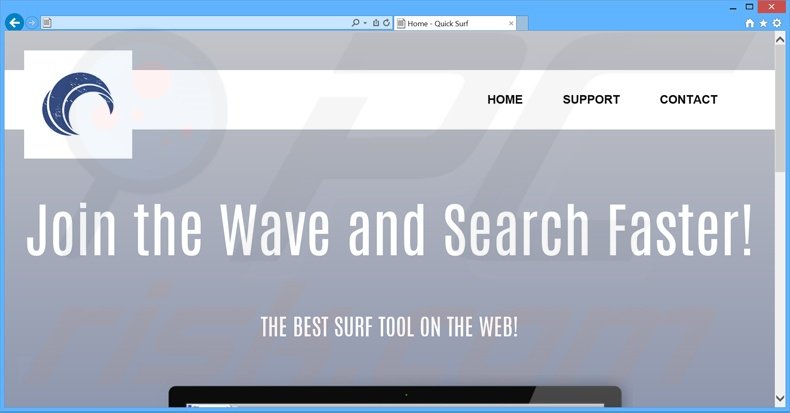
Obwohl Quick Surf völlig mit WordShark, Wordinator und ein paar anderen Apps identisch ist, ist sie auch regulären werbefinanzierte Software-artigen Anwendungen sehr ähnlich. Was werbefinanzierte Software-artige Anwendungen machen ist, eine breite Palette an Nutzerfunktionen anzubieten, nur um sie zur Installation zu verleiten.
Ihr wahres Ziel ist aber die Anzeige von Werbung und das Teilen gesammelter Daten mit Drittparteien, wodurch Gewinne für die Entwickler erwirtschaftet werden. NetSpeed App, Deals Avenue, PrintOnKey, Common Dots, sind nur ein paar Beispiele der geschriebenen werbefinanzierten Anwendungen.
Quick Surf und ähnliche Anwendungen werden ständig durch Freeware Downloadseiten verbreitet, die verlangen, dass man kleine Downloadprogramme benutzt, um gewählten Software herunterzuladen. Downloads.com, softonic.com, soft32.com und viele andere Seiten, zwingen Nutzer, Downloadmanager zu benutzen, die den Downloadprozess "vereinfachen und beschleunigen", aber ihr wahres Ziel ist die kostenlosen Dienstleistungen und den Verkehr dieser Internetseiten zu Geld zu machen, indem die Installation von Drittparteien Apps angeboten wird.
Die beworbenen Programme werden als völlig legitim präsentiert, aber vorschnelles Herunterladen und die Installation von Freeware führen oft entweder zu werbefinanzierter Software, oder Befall mit Schadensoftware. Sie sollten niemals die Installation von Drittparteien Software annehmen. Falls Sie aber aus Versehen Quick Surf installiert haben sollten, befolgen Sie den folgenden Leitfaden, der Ihnen helfen wird, diese werbefinanzierte Software zu entfernen.
Wie hat sich Quick Surf auf meinem Computer installiert?
Die heutigen Freeware Downloadseiten verlangen die Nutzung kleiner Downloadprogramme ("Downloadmanager", "Downloadhilfsmittel", "Downloadklienten", "Installierer", etc.), um die gewählten Anwendung herunterzuladen. Das Problem ist, dass diese Downloadprogramme Drittparteien Software beinhalten (die in einigen Fallen völlig versteckt ist und Nutzern keine Info bezüglich ihrer Installation geboten wird), wie Quick Surf.
Installierer Setups verstecken oft zusätzliche Apps innerhalb der "Erweitert", oder "Benutzer definiert" Installationseinstellungen, die meistens von Nutzern übersprungen werden.
Wie kann ich die Installation potenziell unerwünschter Anwendungen vermeiden?
Die gewünschte Software sollte immer von ihrer offiziellen Internetseite heruntergeladen werden. Falls Sie sie aber von einer Freeware Downloadseite herunterladen, stellen Sie immer sicher, dass der direkte Download benutzt wird, statt eines Downloadprogramms.
Falls Sie gezwungen sind, ein Downloadprogramm zu benutzen, sollten Sie immer sehr aufmerksam sein und jeden Schritt des Downloadprozesses genau analysieren. Das Häkchen jedes eingeschlossen Programm muss entfernt werden.
Außerdem sollte die Installation bereits heruntergeladener Programme immer mit den "Erweitert", oder "Benutzerdefiniert" Einstellungen vorgenommen werden, da sonst gebündelte Software versteckt bleibt und Sie sie nicht ablehnen können.
Quick Surf werbefinanzierte Software erzeugt störende online Werbung ('Ads by QS'):
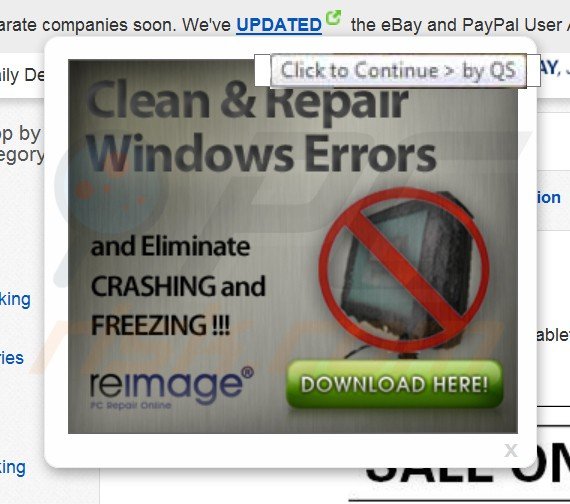
Umgehende automatische Entfernung von Malware:
Die manuelle Entfernung einer Bedrohung kann ein langer und komplizierter Prozess sein, der fortgeschrittene Computerkenntnisse voraussetzt. Combo Cleaner ist ein professionelles, automatisches Malware-Entfernungstool, das zur Entfernung von Malware empfohlen wird. Laden Sie es durch Anklicken der untenstehenden Schaltfläche herunter:
LADEN Sie Combo Cleaner herunterIndem Sie Software, die auf dieser Internetseite aufgeführt ist, herunterladen, stimmen Sie unseren Datenschutzbestimmungen und Nutzungsbedingungen zu. Der kostenlose Scanner überprüft, ob Ihr Computer infiziert ist. Um das Produkt mit vollem Funktionsumfang nutzen zu können, müssen Sie eine Lizenz für Combo Cleaner erwerben. Auf 7 Tage beschränkte kostenlose Testversion verfügbar. Eigentümer und Betreiber von Combo Cleaner ist RCS LT, die Muttergesellschaft von PCRisk.
Schnellmenü:
- Was ist Quick Surf?
- SCHRITT 1. Die Quick Surf Anwendung mit Systemsteuerung deinstallieren.
- SCHRITT 2. QS werbefinanzierte Software von Internet Explorer entfernen.
- SCHRITT 3. QS Werbung von Google Chrome entfernen.
- SCHRITT 4. 'Ads by QS' von Mozilla Firefox entfernen.
- SCHRITT 5. QS Werbung von Safari entfernen.
- SCHRITT 6. Betrügerische Erweiterungen von Microsoft Edge entfernen.
Quick Surf werbefinanzierte Software entfernen:
Windows 10 Nutzer:

Machen Sie einen Rechtsklick in der linken unteren Ecke des Bildschirms, im Schnellzugriffmenü wählen Sie Systemsteuerung aus. Im geöffneten Fenster wählen Sie Ein Programm deinstallieren.
Windows 7 Nutzer:

Klicken Sie auf Start ("Windows Logo" in der linken, unteren Ecke Ihres Desktop), wählen Sie Systemsteuerung. Suchen Sie Programme und klicken Sie auf Ein Programm deinstallieren.
macOS (OSX) Nutzer:

Klicken Sie auf Finder, wählen Sie im geöffneten Fenster Anwendungen. Ziehen Sie die App vom Anwendungen Ordner zum Papierkorb (befindet sich im Dock), machen Sie dann einen Rechtsklick auf das Papierkorbzeichen und wählen Sie Papierkorb leeren.
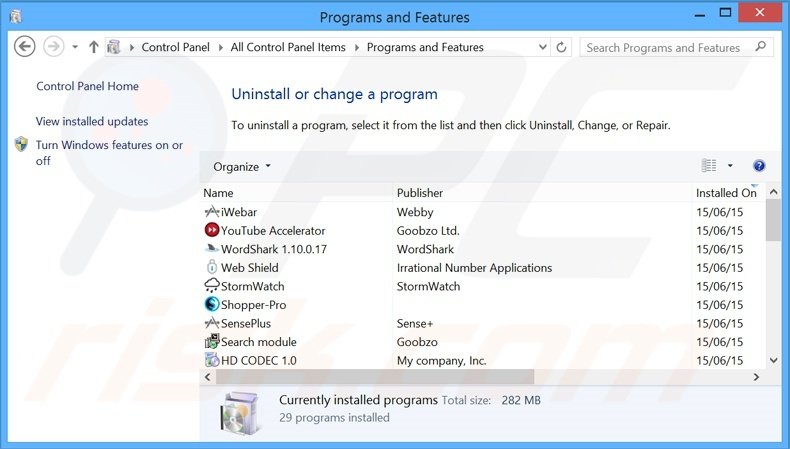
Im Programme deinstallieren Fenster, suchen Sie nach "Quick Surf", wählen Sie diesen Eintrag aus und klicken Sie auf "Deinstallieren", oder "Entfernen".
Nachdem Sie das potenziell unerwünschte Programm (das Quick Surf Werbung verursacht) deinstalliert haben, scannen Sie Ihren Computer auf Überreste unerwünschter Komponenten, oder möglichen Befall mit Schadensoftware. Um Ihren Computer zu scannen, benutzen Sie die empfohlene Software zum Entfernen von Schadensoftware.
LADEN Sie die Entfernungssoftware herunter
Combo Cleaner überprüft, ob Ihr Computer infiziert ist. Um das Produkt mit vollem Funktionsumfang nutzen zu können, müssen Sie eine Lizenz für Combo Cleaner erwerben. Auf 7 Tage beschränkte kostenlose Testversion verfügbar. Eigentümer und Betreiber von Combo Cleaner ist RCS LT, die Muttergesellschaft von PCRisk.
QS Werbung von Internetbrowsern entfernen:
Während meiner Recherche, installierte Quick Surf keine ihrer Browser Programmerweiterungen auf Internet Explorer, Google Chrome, oder Mozilla Firefox, aber sie wurde mit anderer, werbefinanzierter Software gebündelt. Daher wird Ihnen geraten, alle potenziell unerwünschten Browserzusätze von Ihren Internetbrowsern zu entfernen.
Das Video zeigt, wie man potenziell unerwünschte Browserzusätze entfernt:
 Bösartige Zusätze von Internet Explorer entfernen:
Bösartige Zusätze von Internet Explorer entfernen:
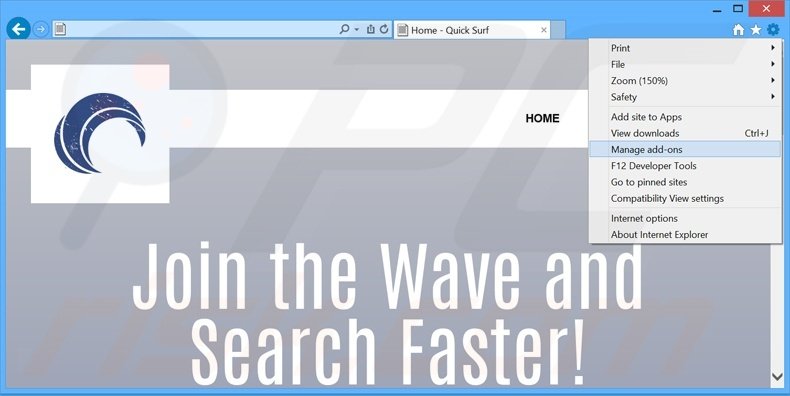
Klicken Sie auf das "Zahnradzeichen"![]() (obere rechte Ecke von Internet Explorer), wählen Sie "Zusätze verwalten". Suchen Sie nach allen kürzlich installierten, verdächtigen Browsererweiterungen, wählen Sie diese Einträge aus und klicken Sie auf "Entfernen".
(obere rechte Ecke von Internet Explorer), wählen Sie "Zusätze verwalten". Suchen Sie nach allen kürzlich installierten, verdächtigen Browsererweiterungen, wählen Sie diese Einträge aus und klicken Sie auf "Entfernen".
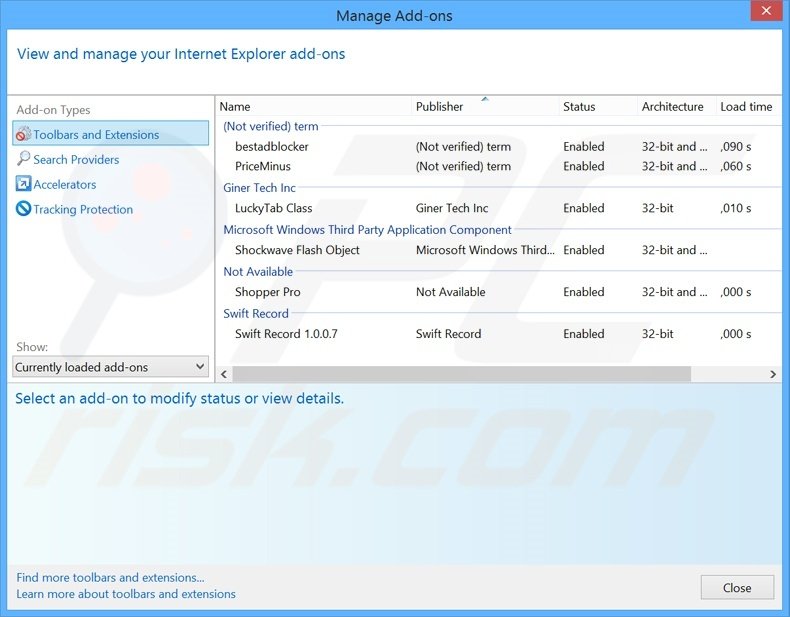
Alternative Methode:
Wenn Sie weiterhin Probleme mit der Entfernung von quick surf adware haben, können Sie Ihre Internet Explorer Einstellungen auf Standard zurücksetzen.
Windows XP Nutzer: Klicken Sie auf Start, klicken Sie auf Ausführen, im geöffneten Fenster geben Sie inetcpl.cpl ein. Im geöffneten Fenster klicken Sie auf Erweitert, dann klicken Sie auf Zurücksetzen.

Windows Vista und Windows 7 Nutzer: Klicken Sie auf das Windows Logo, im Startsuchfeld geben Sie inetcpl.cpl ein und klicken Sie auf Enter. Im geöffneten Fenster klicken Sie auf Erweitert, dann klicken Sie auf Zurücksetzen.

Windows 8 Nutzer: Öffnen Sie Internet Explorer und klicken Sie auf das Zahnradzeichen. Wählen Sie Internetoptionen.

Im geöffneten Fenster wählen Sie den Erweitert Reiter.

Klicken Sie auf das Zurücksetzen Feld.

Bestätigen Sie, dass Sie die Internet Explorer Einstellungen auf Standard zurücksetzen wollen, indem Sie auf das Zurücksetzen Feld klicken.

 Bösartige Erweiterungen von Google Chrome entfernen:
Bösartige Erweiterungen von Google Chrome entfernen:
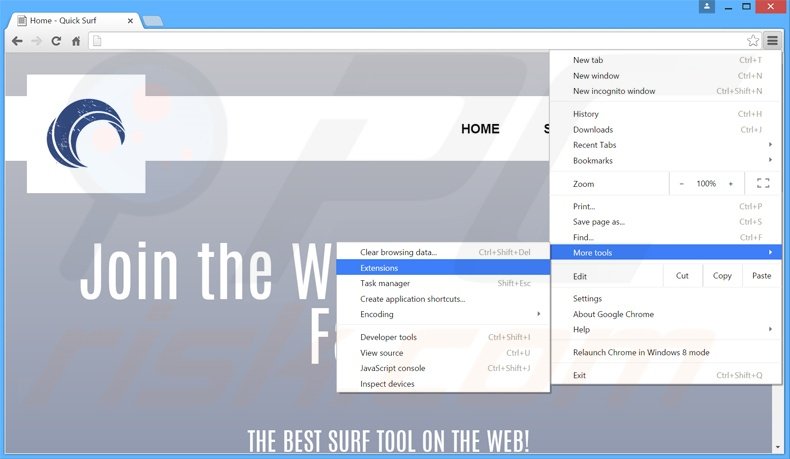
Klicken Sie auf das Chrome Menüzeichen![]() (obere rechte Ecke von Google Chrome), wählen Sie "Hilfsprogramme" und klicken Sie auf "Erweiterungen". Suchen Sie nach allen kürzlich installierten, verdächtigen Browserzusätzen, wählen Sie diese Einträge aus und klicken Sie auf das Papierkorbzeichen.
(obere rechte Ecke von Google Chrome), wählen Sie "Hilfsprogramme" und klicken Sie auf "Erweiterungen". Suchen Sie nach allen kürzlich installierten, verdächtigen Browserzusätzen, wählen Sie diese Einträge aus und klicken Sie auf das Papierkorbzeichen.
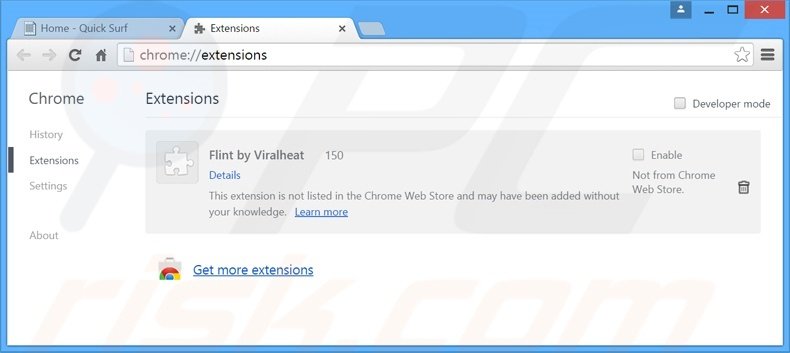
Alternative Methode:
Falls Sie weiterhin Probleme mit der Entfernung von quick surf adware haben, setzen Sie die Einstellungen Ihres Google Chrome Browsers zurück. Klicken Sie auf das Chrome Menü-Symbol ![]() (in der oberen rechten Ecke von Google Chrome) und wählen Sie Einstellungen. Scrollen Sie zum Ende der Seite herunter. Klicken Sie auf den Erweitert... Link.
(in der oberen rechten Ecke von Google Chrome) und wählen Sie Einstellungen. Scrollen Sie zum Ende der Seite herunter. Klicken Sie auf den Erweitert... Link.

Nachdem Sie zum Ende der Seite hinuntergescrollt haben, klicken Sie auf das Zurücksetzen (Einstellungen auf ihren ursprünglichen Standard wiederherstellen) Feld.

Im geöffneten Fenster bestätigen Sie, dass Sie die Google Chrome Einstellungen auf Standard zurücksetzen möchten, indem Sie auf das Zurücksetzen Feld klicken.

 Bösartige Programmerweiterungen von Mozilla Firefox entfernen:
Bösartige Programmerweiterungen von Mozilla Firefox entfernen:
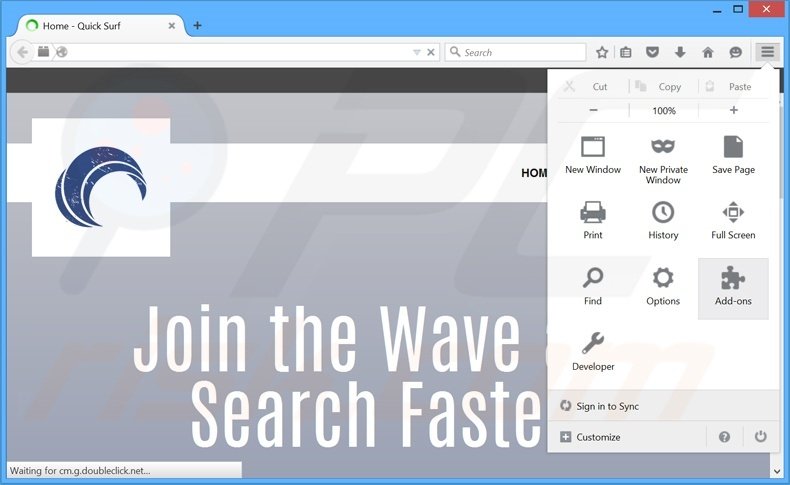
Klicken Sie auf das Firefox Menü![]() (obere rechte Ecke des Hauptfensters), wählen Sie "Zusätze." Klicken Sie auf "Erweiterungen". Im geöffneten Fenster entfernen Sie alle kürzlich installierten, verdächtigen Browser Programmerweiterungen.
(obere rechte Ecke des Hauptfensters), wählen Sie "Zusätze." Klicken Sie auf "Erweiterungen". Im geöffneten Fenster entfernen Sie alle kürzlich installierten, verdächtigen Browser Programmerweiterungen.
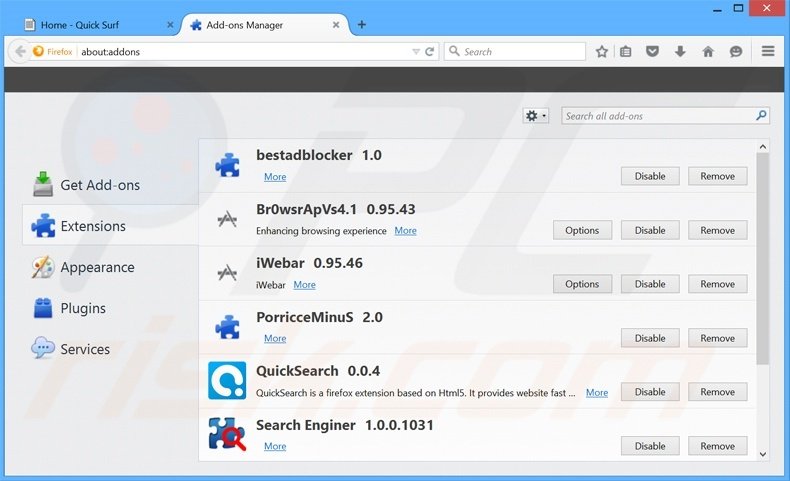
Alternative Methode:
Computernutzer, die Probleme mit der Entfernung von quick surf adware haben, können Ihre Mozilla Firefox Einstellungen auf Standard zurücksetzen. Öffnen Sie Mozilla Firefox. In der oberen rechten Ecke des Hauptfensters klicken Sie auf das Firefox Menü ![]() , im geöffneten Menü klicken Sie auf das Hilfsmenü öffnen Feld
, im geöffneten Menü klicken Sie auf das Hilfsmenü öffnen Feld ![]()

Wählen Sie Problemlösungsinformationen.

Im geöffneten Fenster klicken Sie auf das Firefox Zurücksetzen Feld.

Im geöffneten Fenster bestätigen Sie, dass sie die Mozilla Firefox Einstellungen auf Standard zurücksetzen wollen, indem Sie auf das Zurücksetzen Feld klicken.

 Bösartige Erweiterungen von Safari entfernen:
Bösartige Erweiterungen von Safari entfernen:

Vergewissern Sie sich, dass Ihr Safari Browser aktiv ist, klicken Sie auf das Safari Menü und wählen Sie Einstellungen...

Klicken Sie im geöffneten Fenster auf Erweiterungen, suchen Sie nach kürzlich installierten, verdächtigen Erweiterungen, wählen Sie sie aus und klicken Sie auf Deinstallieren.
Alternative Methode:
Vergewissern Sie sich, dass Ihr Safari Browser aktiv ist und klicken Sie auf das Safari Menü. Vom sich aufklappenden Auswahlmenü wählen Sie Verlauf und Internetseitendaten löschen...

Wählen Sie im geöffneten Fenster Gesamtverlauf und klicken Sie auf das Verlauf löschen Feld.

 Bösartige Erweiterungen von Microsoft Edge entfernen:
Bösartige Erweiterungen von Microsoft Edge entfernen:

Klicken Sie auf das Edge Menüsymbol ![]() (in der oberen rechten Ecke von Microsoft Edge), wählen Sie "Erweiterungen". Suchen Sie nach allen kürzlich installierten verdächtigen Browser-Add-Ons und klicken Sie unter deren Namen auf "Entfernen".
(in der oberen rechten Ecke von Microsoft Edge), wählen Sie "Erweiterungen". Suchen Sie nach allen kürzlich installierten verdächtigen Browser-Add-Ons und klicken Sie unter deren Namen auf "Entfernen".

Alternative Methode:
Wenn Sie weiterhin Probleme mit der Entfernung von quick surf adware haben, setzen Sie Ihre Microsoft Edge Browsereinstellungen zurück. Klicken Sie auf das Edge Menüsymbol ![]() (in der oberen rechten Ecke von Microsoft Edge) und wählen Sie Einstellungen.
(in der oberen rechten Ecke von Microsoft Edge) und wählen Sie Einstellungen.

Im geöffneten Einstellungsmenü wählen Sie Einstellungen wiederherstellen.

Wählen Sie Einstellungen auf ihre Standardwerte zurücksetzen. Im geöffneten Fenster bestätigen Sie, dass Sie die Microsoft Edge Einstellungen auf Standard zurücksetzen möchten, indem Sie auf die Schaltfläche "Zurücksetzen" klicken.

- Wenn dies nicht geholfen hat, befolgen Sie diese alternativen Anweisungen, die erklären, wie man den Microsoft Edge Browser zurückstellt.
Zusammenfassung:
 Meistens infiltrieren werbefinanzierte Software, oder potenziell unerwünschte Anwendungen, die Internetbrowser von Benutzern beim Herunterladen kostenloser Software. Einige der bösartigen Downloadseiten für kostenlose Software, erlauben es nicht, die gewählte Freeware herunterzuladen, falls sich Benutzer dafür entscheiden, die Installation beworbener Software abzulehnen. Beachten Sie, dass die sicherste Quelle zum Herunterladen kostenloser Software die Internetseite ihrer Entwickler ist. Falls Ihr Download von einem Downloadklienten verwaltet wird, vergewissern Sie sich, dass Sie die Installation geförderter Browser Programmerweiterungen und Symbolleisten ablehnen.
Meistens infiltrieren werbefinanzierte Software, oder potenziell unerwünschte Anwendungen, die Internetbrowser von Benutzern beim Herunterladen kostenloser Software. Einige der bösartigen Downloadseiten für kostenlose Software, erlauben es nicht, die gewählte Freeware herunterzuladen, falls sich Benutzer dafür entscheiden, die Installation beworbener Software abzulehnen. Beachten Sie, dass die sicherste Quelle zum Herunterladen kostenloser Software die Internetseite ihrer Entwickler ist. Falls Ihr Download von einem Downloadklienten verwaltet wird, vergewissern Sie sich, dass Sie die Installation geförderter Browser Programmerweiterungen und Symbolleisten ablehnen.
Hilfe beim Entfernen:
Falls Sie Probleme beim Versuch quick surf adware von Ihrem Computer zu entfernen haben, bitten Sie bitte um Hilfe in unserem Schadensoftware Entfernungsforum.
Kommentare hinterlassen:
Falls Sie zusätzliche Informationen über quick surf adware, oder ihre Entfernung haben, teilen Sie bitte Ihr Wissen im unten aufgeführten Kommentare Abschnitt.
Quelle: https://www.pcrisk.com/removal-guides/9090-ads-by-qs
Teilen:

Tomas Meskauskas
Erfahrener Sicherheitsforscher, professioneller Malware-Analyst
Meine Leidenschaft gilt der Computersicherheit und -technologie. Ich habe mehr als 10 Jahre Erfahrung in verschiedenen Unternehmen im Zusammenhang mit der Lösung computertechnischer Probleme und der Internetsicherheit. Seit 2010 arbeite ich als Autor und Redakteur für PCrisk. Folgen Sie mir auf Twitter und LinkedIn, um über die neuesten Bedrohungen der Online-Sicherheit informiert zu bleiben.
Das Sicherheitsportal PCrisk wird von der Firma RCS LT bereitgestellt.
Gemeinsam klären Sicherheitsforscher Computerbenutzer über die neuesten Online-Sicherheitsbedrohungen auf. Weitere Informationen über das Unternehmen RCS LT.
Unsere Anleitungen zur Entfernung von Malware sind kostenlos. Wenn Sie uns jedoch unterstützen möchten, können Sie uns eine Spende schicken.
SpendenDas Sicherheitsportal PCrisk wird von der Firma RCS LT bereitgestellt.
Gemeinsam klären Sicherheitsforscher Computerbenutzer über die neuesten Online-Sicherheitsbedrohungen auf. Weitere Informationen über das Unternehmen RCS LT.
Unsere Anleitungen zur Entfernung von Malware sind kostenlos. Wenn Sie uns jedoch unterstützen möchten, können Sie uns eine Spende schicken.
Spenden
▼ Diskussion einblenden